Cet article explique, pas à pas, comment utiliser la fonctionnalité de Sales Reforecast dans Product Autopilot.
1. ALERTING
En cliquant sur la page Sales Reforecast, j'arrive d'abord sur une liste de produits qui sont en vente actuellement. Cette liste vous alerte sur les produits qui dévient de ce qui avait été prévu en amont de saison.
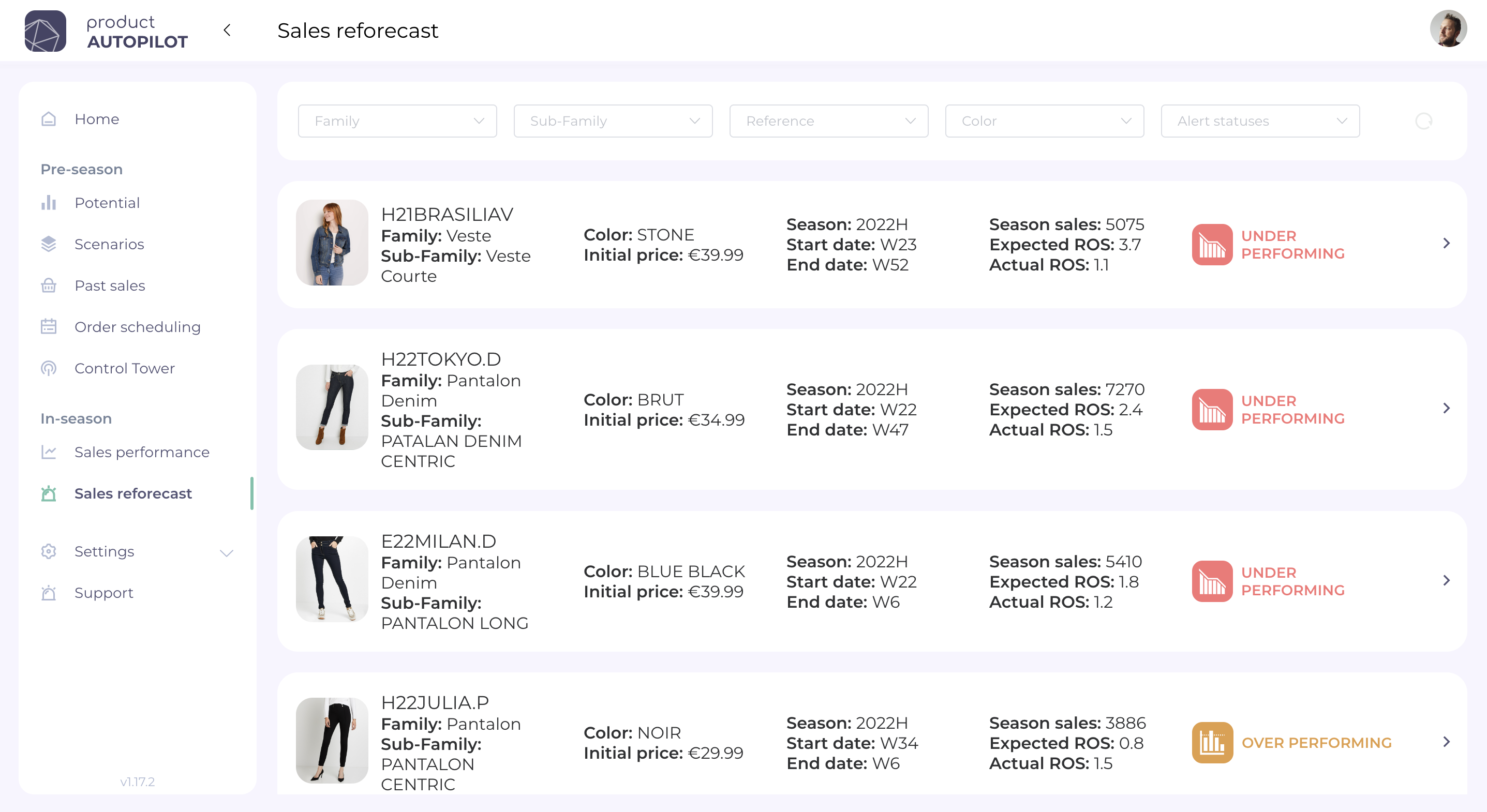
Vous avez la possibilité de filtrer sur différents critères afin d'accéder aux alertes qui vous intéressent le plus, en utilisant les filtres en haut de la page.
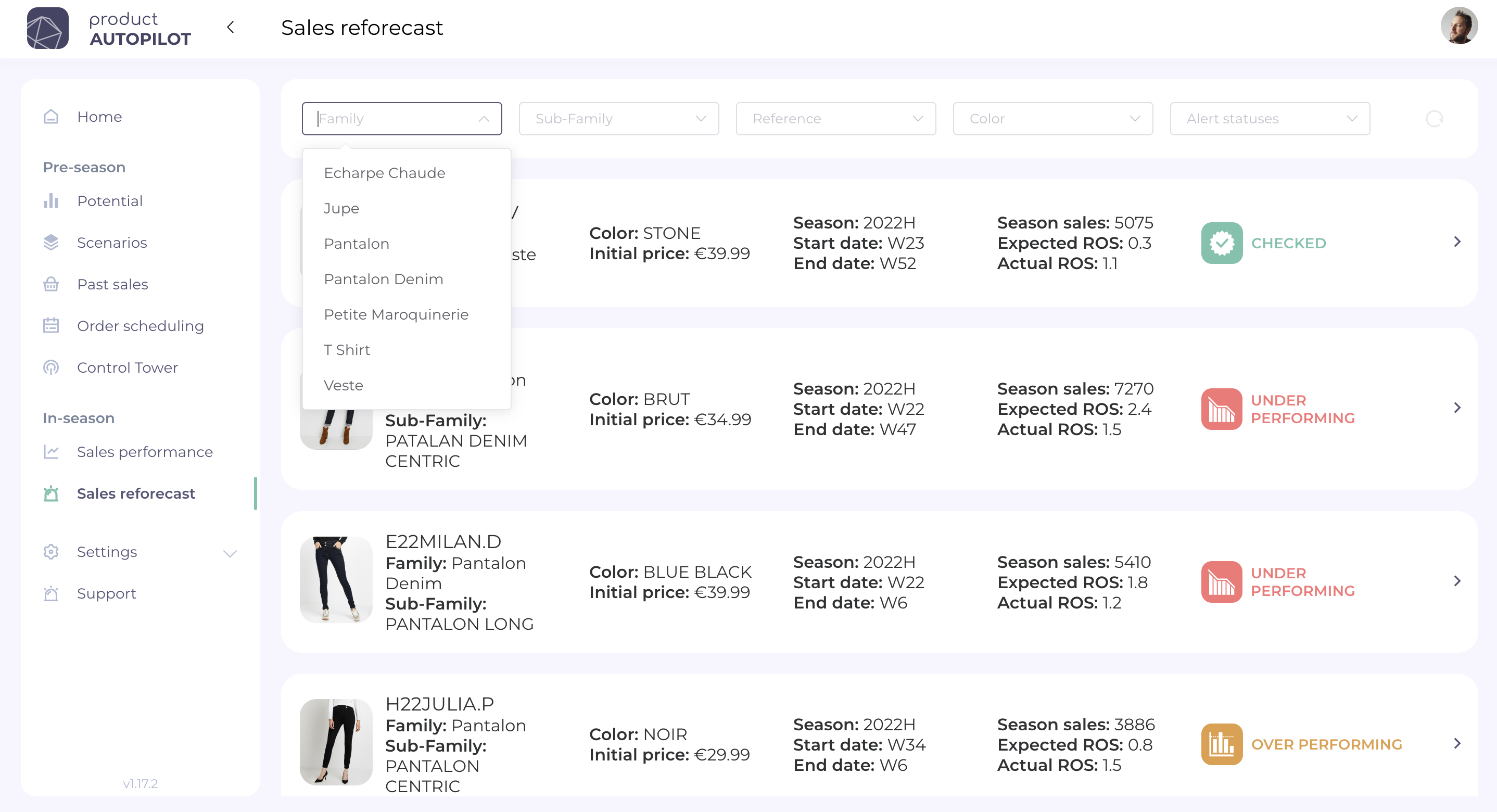
Il y a 4 types d'alertes différentes, que vous pouvez identifier avec l'icone correspondante:
- OVER-PERFORMING : La performance réelle est supérieure aux prévisions réalisées avant la saison.
- UNDER PERFORMING : La performance réelle est inférieure aux prévisions réalisées avant la saison.
- NO ALERT : La performance réelle est très proche de ce qui était attendu.
- CHECKED : L'alerte a été vue et enregistrée. Il n'y a plus d'action à mener cette semaine.
![]()
![]()
![]()
![]()
Les alertes sont mises à jour chaque semaine avec les ventes réalisées la semaine précédente.
Pour accéder au détail d'une alerte, il suffit alors de cliquer sur la flèche à droite de l'icône de l'alerte pour votre produit.
2. DÉTAIL DE L'ALERTE POUR LE PRODUIT
Prenons l'exemple d'un produit qui est en alerte "OVER-PERFORMING", donc qui a des ventes supérieures à ce qui était prévu au début de saison.

En cliquant sur la flèche à droite, on arrive sur une nouvelle page, sur ce produit en particulier.
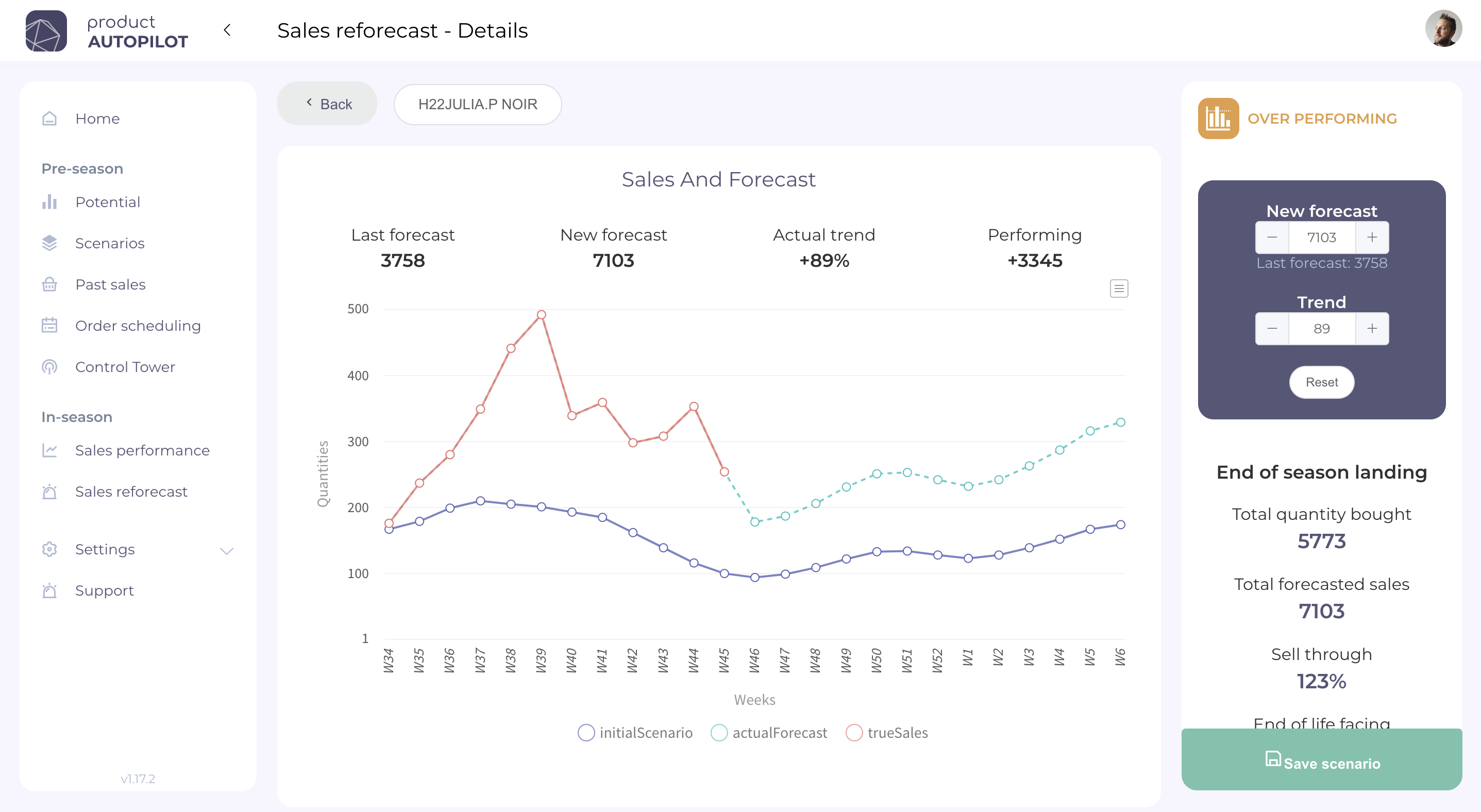
Tout d'abord, je peux voir que ma page est découpée en plusieurs partie:
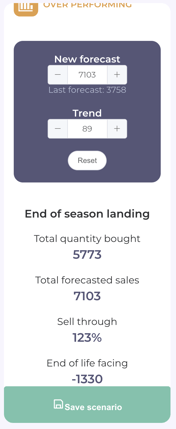
A droite, je retrouve un résumé de ma saison. Je peux modifier ma prévision globale ou ma tendance, si je le souhaite. Tout s'actualise alors en fonction de ces données.
A gauche, je vois ensuite 3 partie distinctes:
- Sales and Forecast
- Size breakdown
- Stock and orders
A. Sales And Forecast
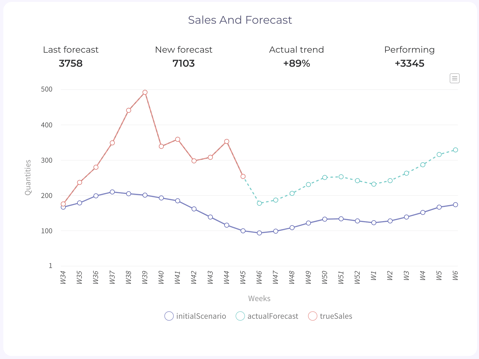
Dans cette partie je peux voir
- les ventes prévues dans le dernier scénario enregistré pour mon produit
- les ventes réelles sur les semaines passées
- une prévision de vente ajustée pour les prochaines semaines, basée sur la performance des dernières semaines et la courbe enregistrée en amont.
Attention: cette prévision est une prévision pure, sans tenir compte du stock des prochaines semaines. L'objectif est de définir le potentiel de mon produit si je n'ai pas de rupture sur les semaines futures afin de modifier mes commandes.
Je peux également avoir un résumé des informations globales pour mon produit.

Bientôt disponible: Vous aurez bientôt la possibilité de modifier le graphique à la main si vous souhaitez modifier une semaine en particulier.
B. Size Breakdown
Dans la partie suivante, vous pouvez voir dans le détail la répartition des ventes par taille ainsi que l'atterrissage projeté en fin de vie du produit.
Tout d'abord sur le graph "Sales", vous pouvez voir les répartitions de ventes par taille réalisées, par rapport à ce que vous aviez prévu en amont de la saison.
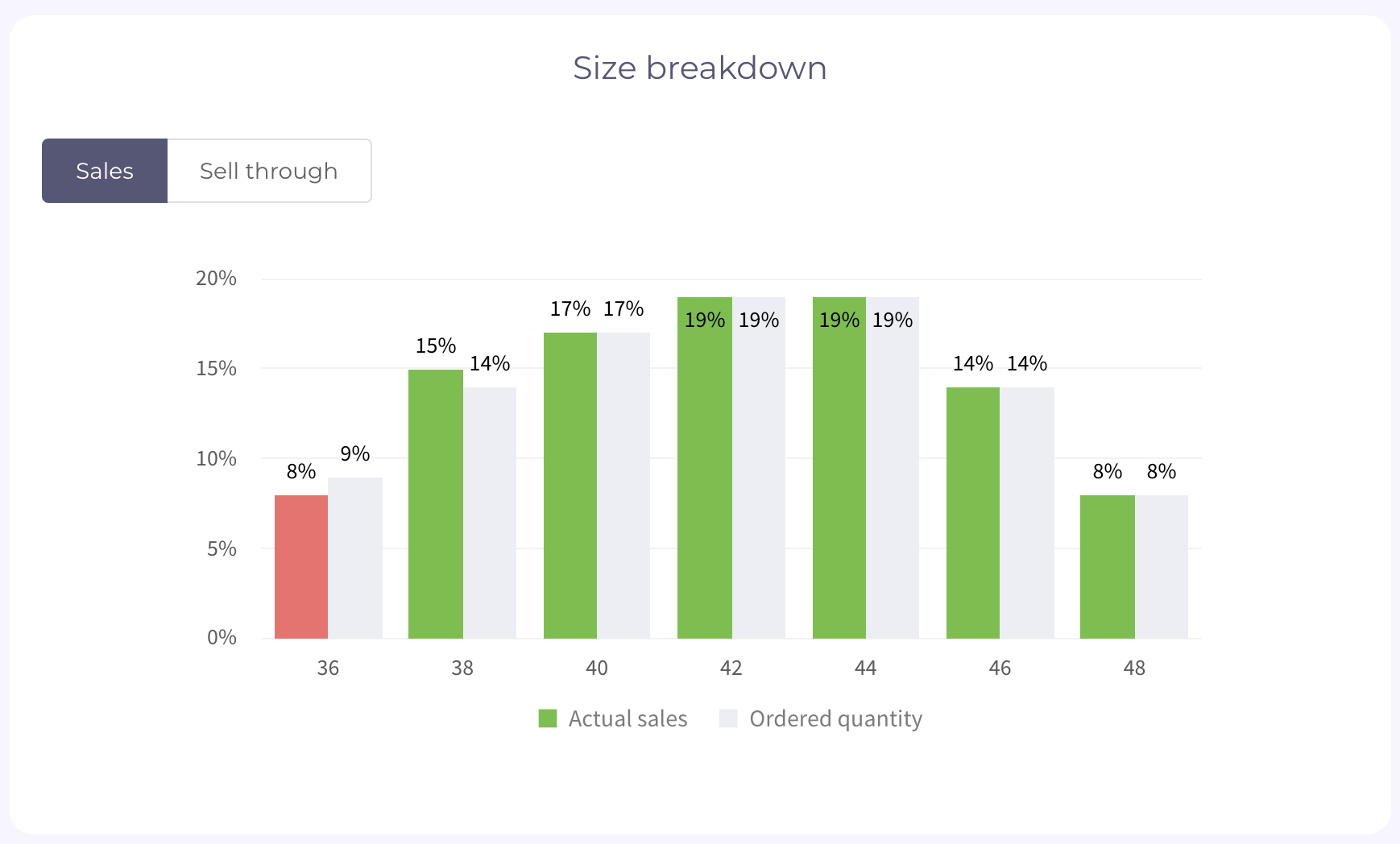
Ensuite, en appuyant sur "Sell through", vous pouvez accéder à la vue projetée du stock, des quantités restantes en fin de vie et des taux d'écoulement par taille.
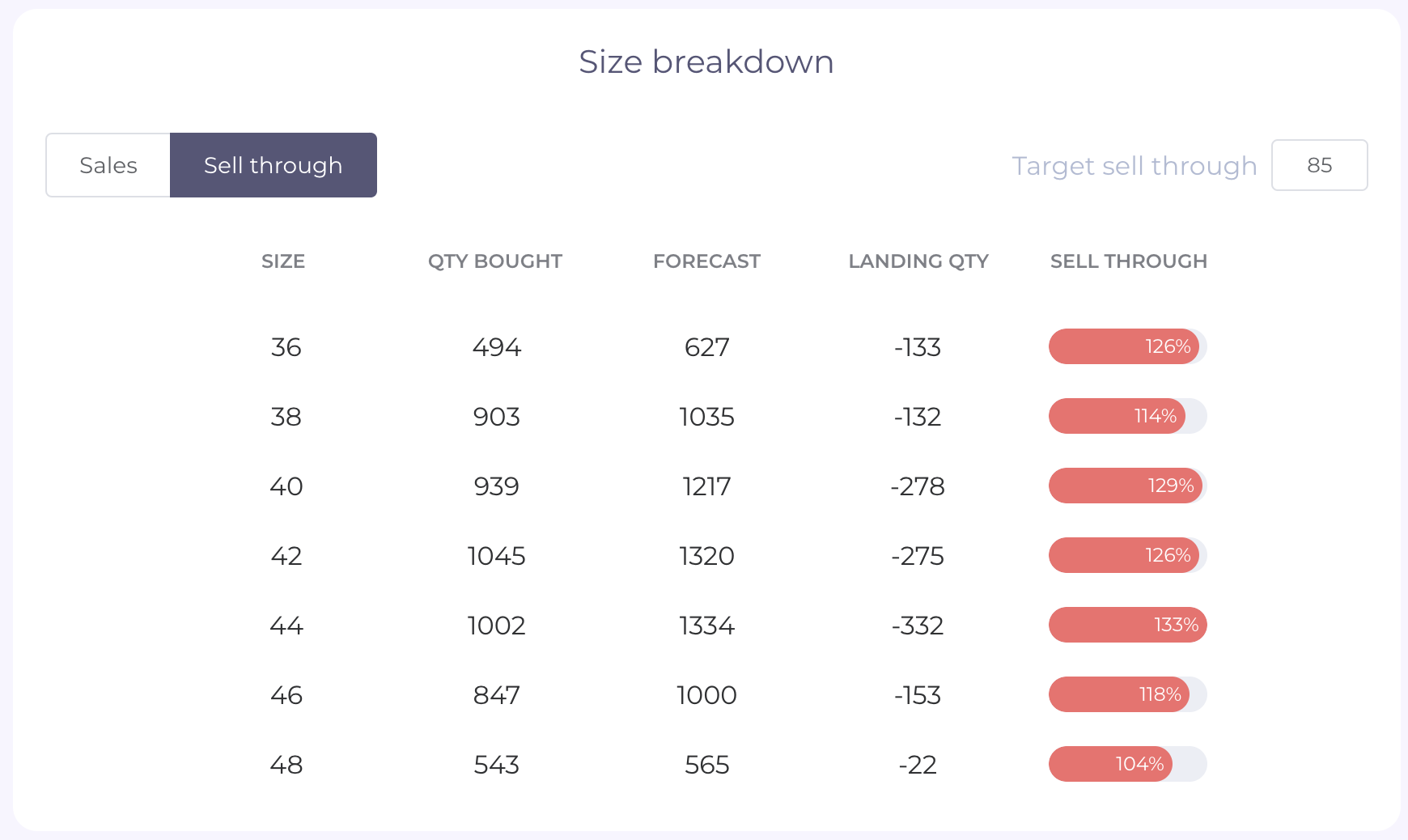
A noter, ces taux d'écoulement peuvent être supérieurs à 100% ici, car c'est une projection sans tenir compte des stocks réels. Dans ce cas par exemple, il manquera des quantités sur toutes les tailles.
Ensuite vous avez aussi la possibilité de modifier votre cible d'écoulement. Ici je mets par exemple 90% au lieu de 85%. Ce taux sera pris en compte dans les propositions de commande à repasser.

C. Stock & Orders
Dans l'étape suivante, vous accédez aux projections de stocks et aux commandes prévues.
Dans ce graphique vous avez une vue projetée du stock entrepôt et magasin dans le passé ainsi que le futur, une vision de ventes prévues que vous avez validées au dessus et le seuil appelé "threshold" de stock à avoir pour ne pas risquer de rupture de stock.
En dessous, vous avez une vue des différentes commandes prévues en cours de saison. Vous avez la possibilité de les modifier si elle ne sont pas encore arrivées en entrepôt. Vous pouvez aussi ajouter une commande.
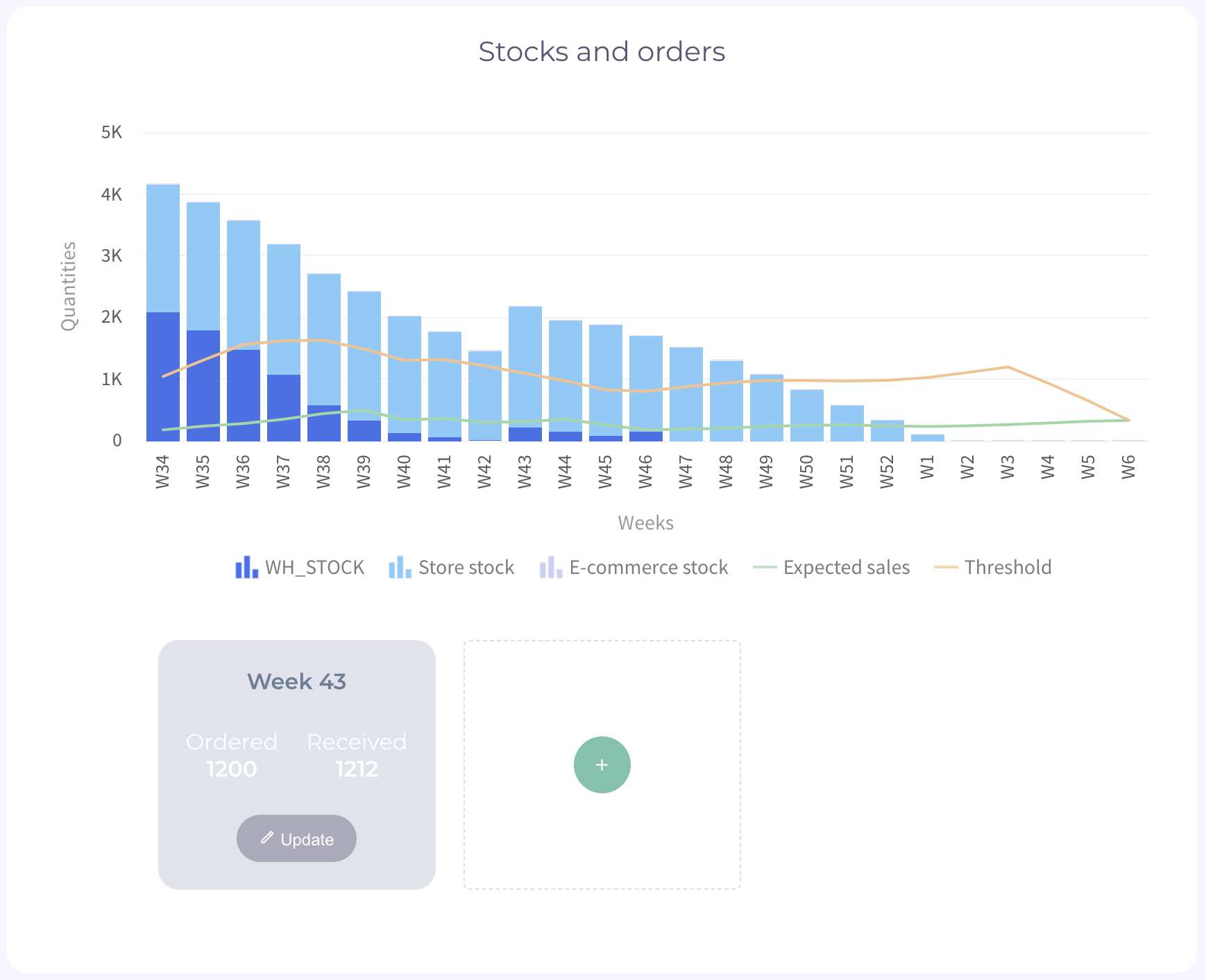
Lorsque vous ajoutez une commande ou que vous souhaitez en modifier une, une fenêtre s'ouvre en surimpression, dans laquelle vous voyez les quantités prévues ainsi qu'une case pour modifier ces quantités. Vous pouvez alors ajouter ou supprimer des quantités à la main.
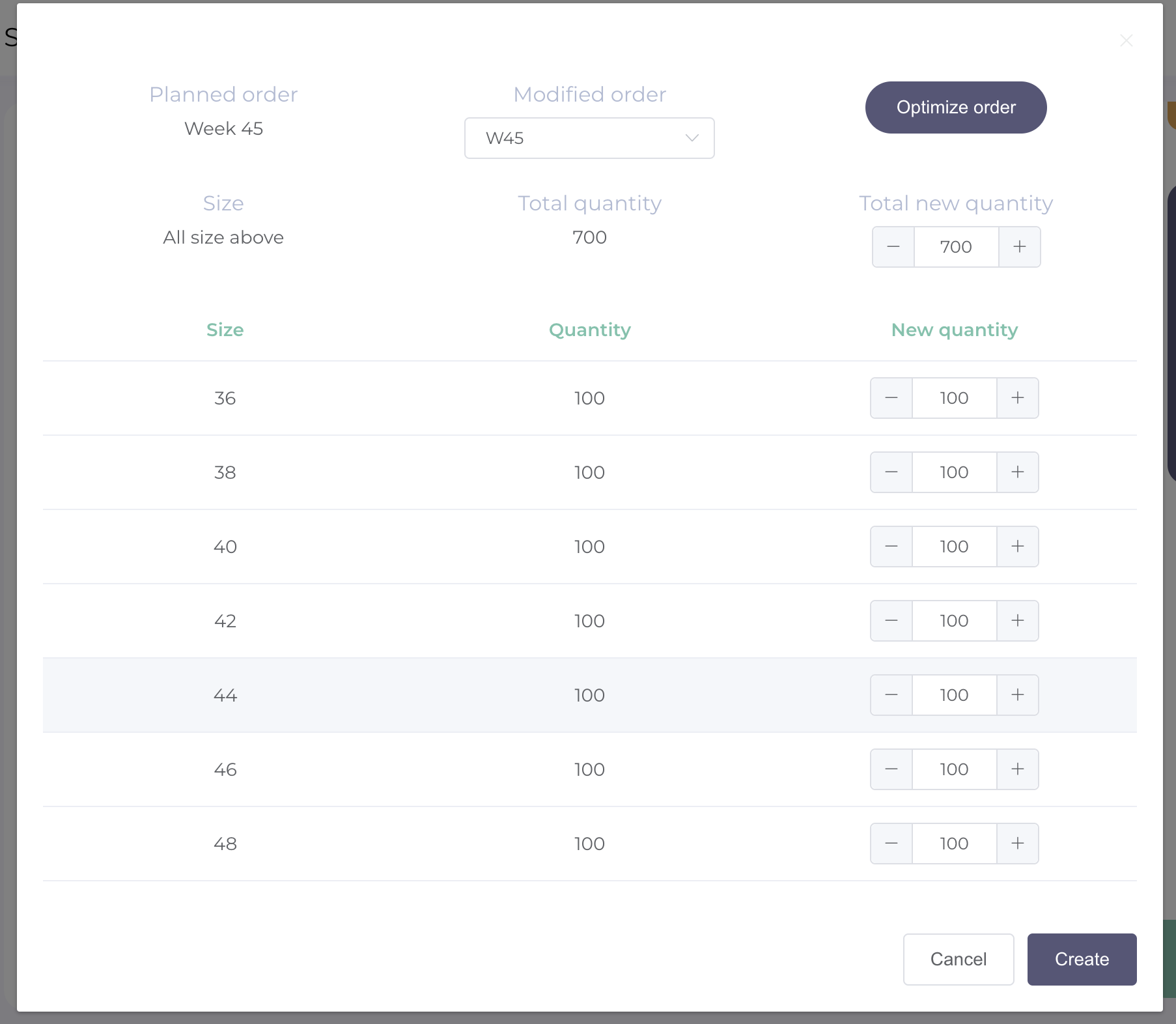
Vous avez aussi la possibilité, en appuyant sur "Optimize Order" de demander une recommandation à notre algorithme. Celui-ci prend alors automatiquement en compte votre objectif d'écoulement en fin de vie, votre stock et les prévisions de demande pour ce produit, à la taille et vous propose des quantités.
Dans cet exemple, on voit que la machine propose 2514 quantités en tout, ainsi qu'une répartition différente.
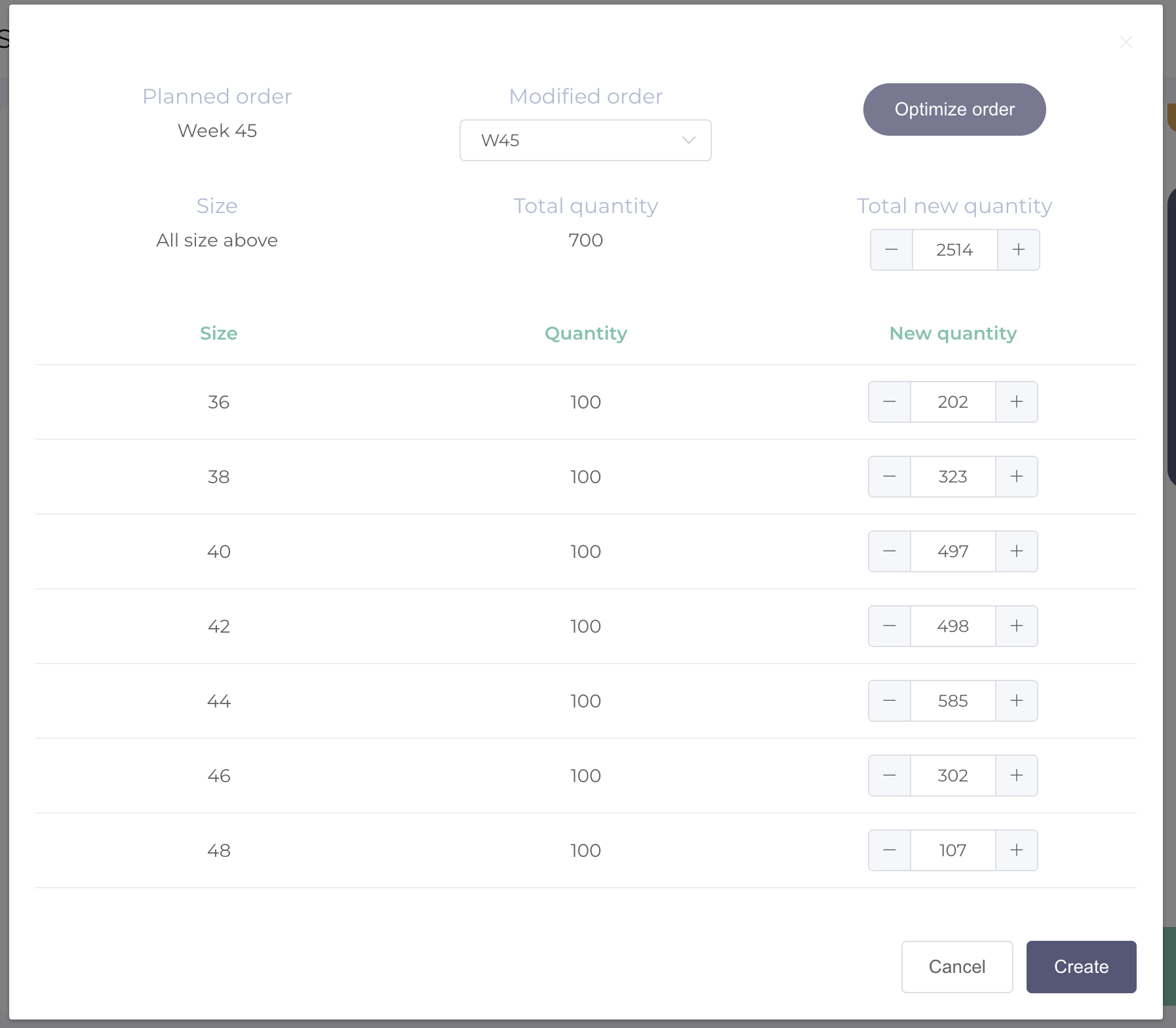
Lorsque vous validez cette commande en appuyant sur create, cette commande est alors prise en compte dans le graphique de prévision du stock futur. Vous pouvez donc voir que vous aurez bien du stock jusque la fin de saison.
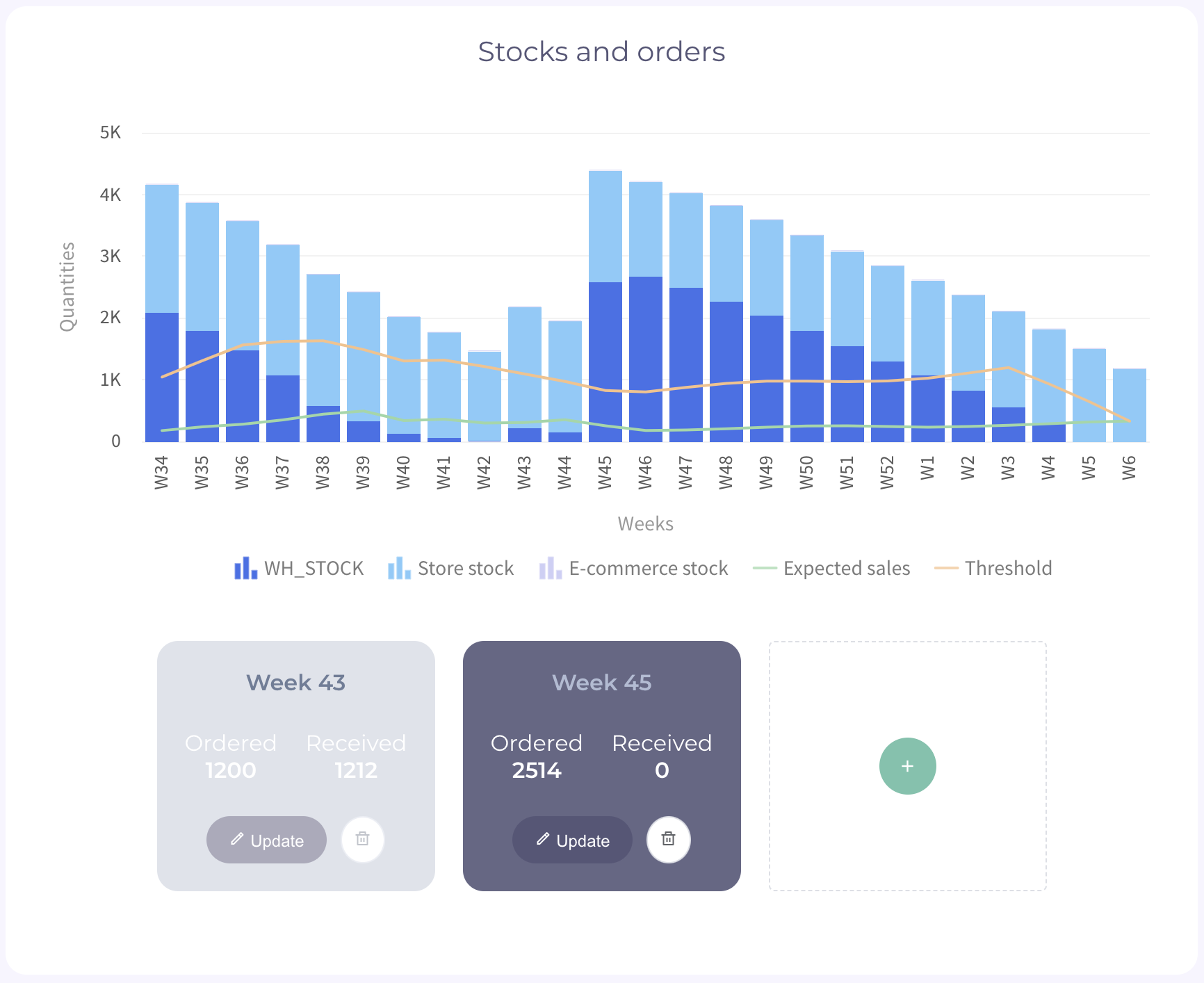
Vous pouvez aussi vérifier l'atterrissage prévu pour votre produit en fin de vie en regardant les parties de droite ainsi que la partie de Size Breakdown.
Dans notre cas, on peut voir que la prévision est de 90% de taux d'écoulement en fin de vie, et que nous aurons également 90% pour chaque taille.
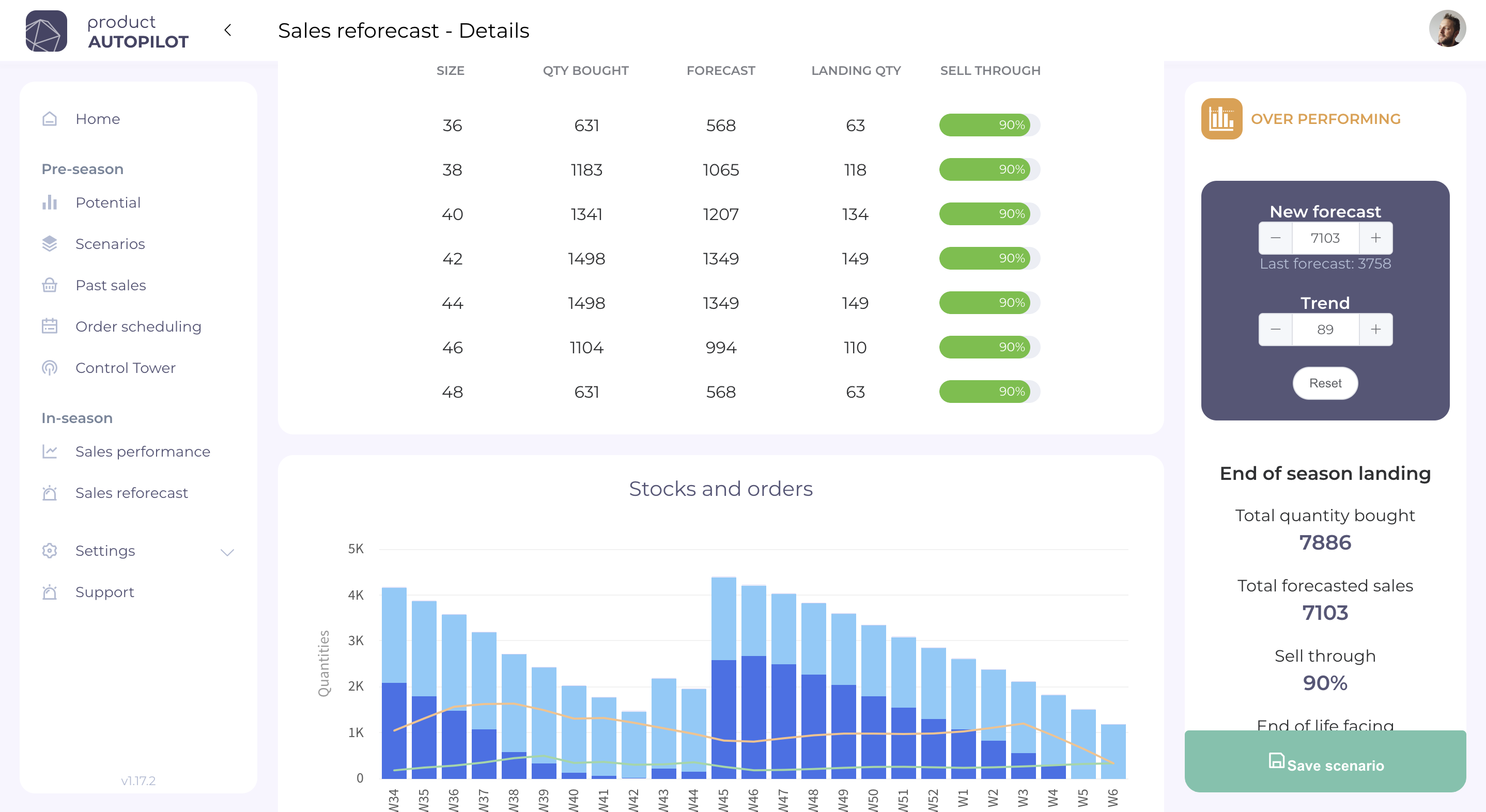
Attention:
Aujourd'hui, les commandes créées ou modifiées dans l'outil ne sont pas automatiquement envoyées à vos fournisseurs. Pensez à envoyer les quantités à acheter à votre acheteur.
Sauvegarde et suite de l'expérience.
Lorsque vous êtes satisfait de votre scénario, vous pouvez alors le sauvegarder afin de signifier à l'outil qu'il doit être pris en compte pour les prochaines semaines.
Votre scénario passe donc en statut "CHECKED" dans la page des alertes.
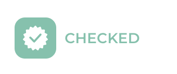
Mise à jour
La mise à jour des alertes s'effectue dans la nuit de dimanche à lundi toutes les semaines. Toutes les alertes CHECKED sont alors remises à zéro. Elles ne seront en revanche pas remontées si vous avez par exemple passer de nouvelles commandes à votre fournisseurs, ou modifié la prévision de vente.
Et voilà ! Vous savez tout sur la manière dont vous pouvez gérer vos produits en cours de saison. Avec notre système d'alerting, vous n'aurez plus besoin de suivre tous vos produits toutes les semaines. Concentrez votre attention sur ce qui aura vraiment de la valeur.
